Hướng dẫn toàn tập cách kê khai thuế bằng chữ ký số ca2 cho kế toán
 |
| Bài viết đi chi tiết thiết lập thông tin tài khoản trong iHTKK khi khai báo thuế qua mạng. Tổng cộng có 5 bước mà người khai báo thuế phải thực hiện trước khi khai báo thuế bằng chu ky so gia re CA2. |
Các tin liên quan:
Bước 1. Đăng nhập
- NNT gửi đơn đăng ký sử dụng dịch vụ theo mẫu (phải có token): (CA2 làm sẵn)
Bước 2. Tài khoản
a. Đổi mật khẩu
-NNT vào chức năng “Tài khoản\Đổi mật khẩu”: (sau khi có tài khoản ở bước 1)
-NNT vào chức năng “Tài khoản\Đổi mật khẩu”: (sau khi có tài khoản ở bước 1)
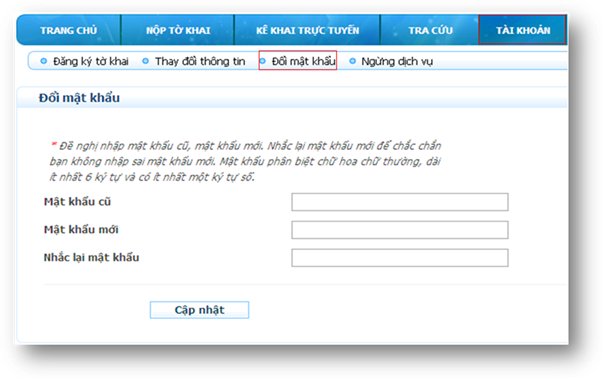
Lưu ý: NNT không bật bộ gõ tiếng việt khi thay đổi mật khẩu.
b. Đăng ký loại tờ khai nộp qua mạng
- NNT vào chức năng “Tài khoản\Đăng ký tờ khai”:
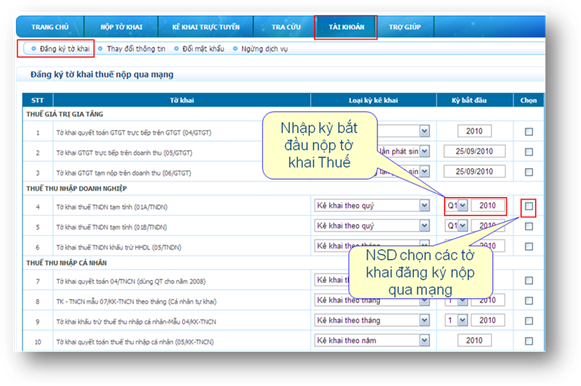
- NNT chọn các tờ khai cần đăng ký và kỳ bắt đầu kê khai, sau đó nhấn “Tiếp tục”:
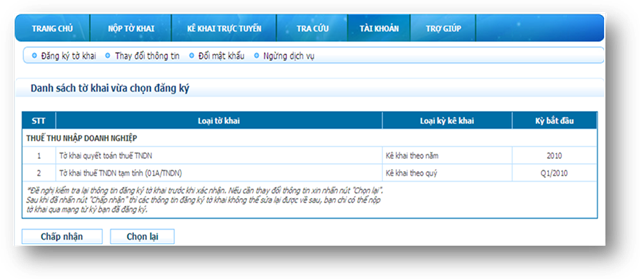
- Nhấn “Chọn lại” để chọn lại các tờ khai.
- Nhấn “Chấp nhận” để hoàn thành việc đăng ký:
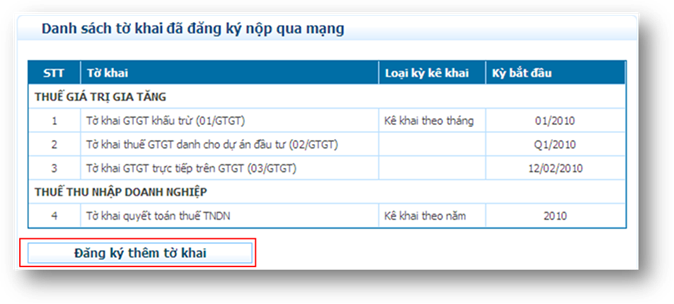
- Sau khi đăng ký các tờ khai gửi qua mạng, NNT sẽ nhân được mail thông báo xác nhận các thông tin về đăng ký nộp hồ sơ khai thuế của NNT. Mail thông báo này có đính kèm file thông báo định dạng PDF và có chữ ký số của TCT:
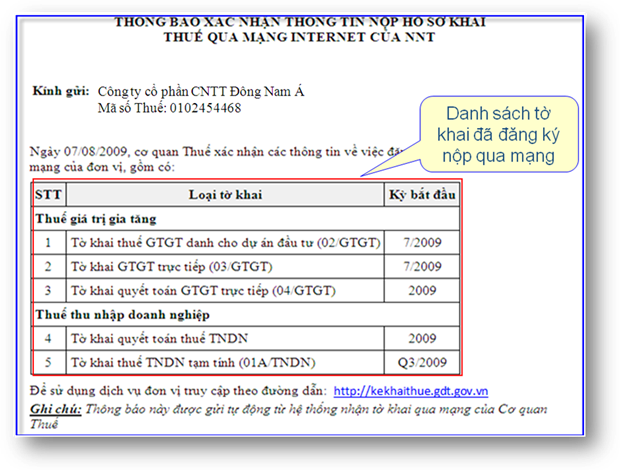
- NNT chỉ được đăng ký thêm loại tờ khai gửi qua mạng, không được phép thay đổi ký bắt đầu nộp tờ khai thuế qua mạng hoặc xóa bỏ đăng ký 1 tờ khai thuế. Khi có thông tin cần thay đổi, NNT liên hệ với CQT quản lý để được hỗ trợ.
c. Thay đổi thông tin
- NNT vào chức năng “Tài khoản\Thay đổi thông tin” để thay đổi thông tin về hòm thư điện tử và số điện thoại liên hệ:
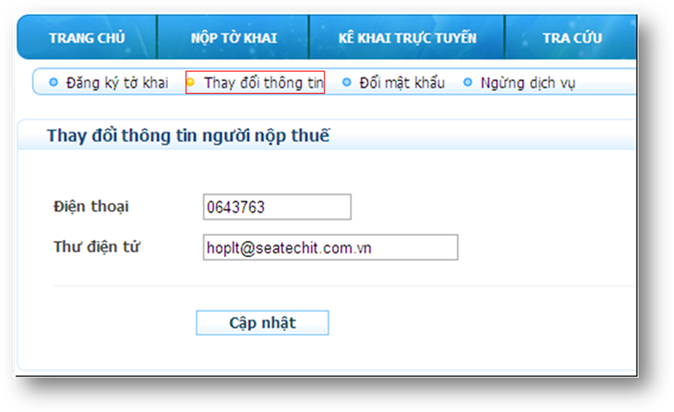
Bước 3: Nộp tờ khai
a. Tạo tờ khai điện tử
♦ Tạo tờ khai trên ứng dụng HTKK:
- NNT vào ứng dụng HTKK, chọn tờ khai cần khai và khai thuế theo các chỉ tiêu trên tờ khai.
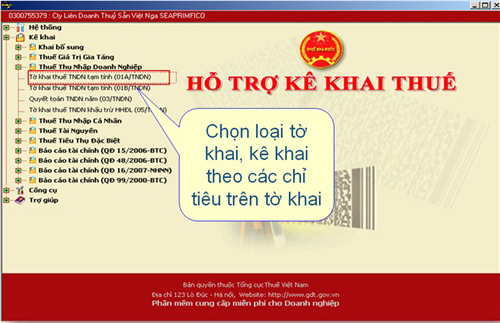
♦ Kết xuất tờ khai điện tử bao gồm cả bảng kê:
- Áp dụng cho các tờ khai trên ứng dụng HTKK (trừ tờ khai quyết toán thuế TNCN) và không chứa các bảng kê lớn (01-1/GTGT, 01-2/GTGT, 01-1/TTĐB, 01-2/TTĐB).
- Sau khi khai các chỉ tiêu trên tờ khai, nhấn nút “In” để kết xuất ra tờ khai điện tử:
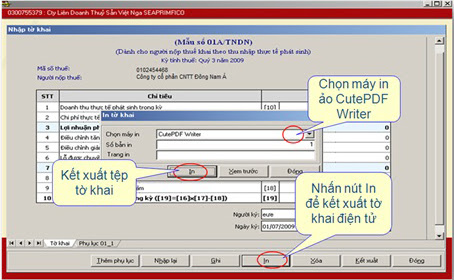
- NNT chọn máy in ảo “CutePDF Writer” sau đó nhấn nút “In”:
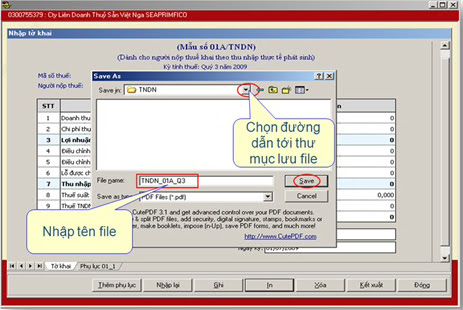
- Chọn đường dẫn và tên file cần lưu sau đó nhấn “Save”.
v Kết xuất tờ khai điện tử không đính kèm các bảng kê lớn:
- Áp dụng cho các tờ khai trên ứng dụng HTKK chứa các bảng kê lớn (01-1/GTGT, 01-2/GTGT, 01-1/TTĐB, 01-2/TTĐB).
- Trường hợp NNT chỉ khai tờ khai chính và các phụ lục nhỏ có thể trực tiếp kết xuất tờ khai điện tử theo bước trên.
- Trường hợp NNT khai tờ khai chính và tất cả các bảng kê, nhấn nút “In” để kết xuất ra tờ khai điện tử:
- NNT chọn máy in ảo “CutePDF Writer” sau đó điền thông số “Trang in” là các trang chứa tờ khai chính, các bảng kê nhỏ, sau đó nhấn nút “In”:
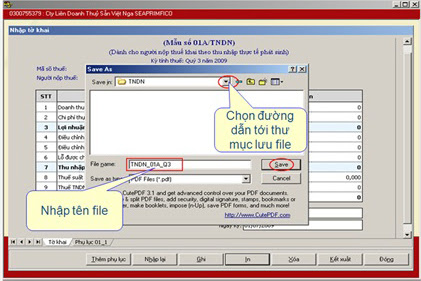
- NNT chọn đường dẫn và tên file cần lưu sau đó nhấn “Save”.
♦ Kết xuất tờ khai quyết toán thuế TNCN:
- NNT khai tờ khai quyết toán thuế TNCN trong ứng dụng HTKK (Hoặc ứng dụng Hỗ trợ quyết toán thuế TNCN), sau đó NNT hấn nút kết xuất để kết xuất tờ khai quyết toán thuế TNCN ra file Excel:
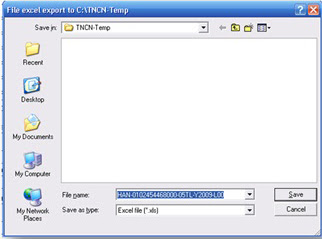
Lưu ý: NNT không được đổi tên file tờ khai quyết toán thuế TNCN.
♦ Gửi tờ khai :
- NNT vào trang đăng nhập vào trang Web http://kekhaithue.gdt.gov.vn
- NNT vào chức năng: “Nộp tờ khai\Nộp tờ khai”:
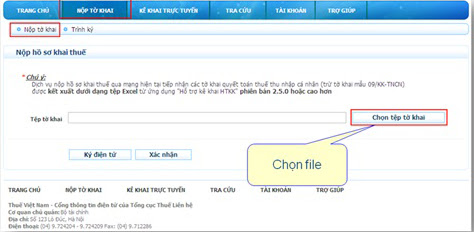
- NNT nhấn vào nút “Chọn tệp tờ khai”:
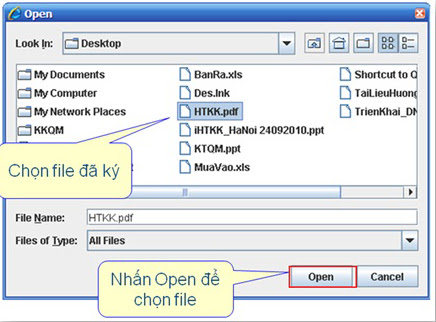
- Chọn file tờ khai đã ký, nhấn Open:
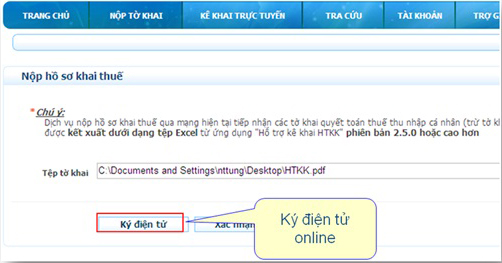
- Nhấn nút “Ký điện tử” để ký điện tử lên tờ khai:
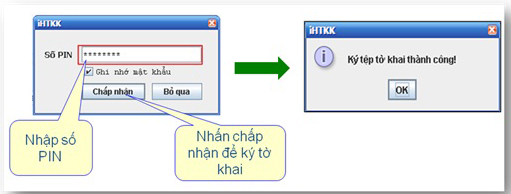
- Nhập số PIN, nhấn “Chấp nhận” để ký điện tử lên tờ khai.

Nhấn xác nhận để upload tờ khai:
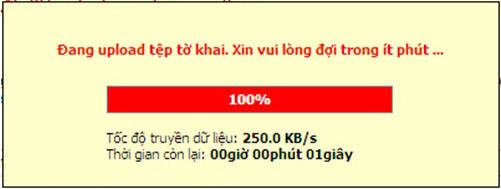
- Chờ hệ thống upload xong tờ khai:
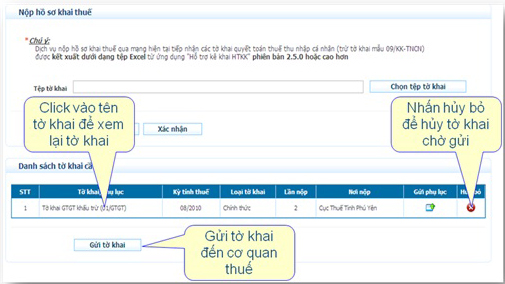
- NNT Click chuột vào tên tờ khai để xem lại tờ khai.
- NNT Click chuột vào nút trong cột “Hủy bỏ” để xóa tờ khai.
- NNT nhấn nút “Gửi tờ khai” để gửi tờ khai đến CQT.
- Sau khi tờ khai gửi thành công đến CQT, NNT sẽ nhận được thông báo xác nhận đã gửi tờ khai, thông báo này được gửi vào hòm thư điện tử của NNT và có chữ ký của TCT.
d. Gửi tờ khai đính kèm bảng kê Excel
- NNT sau khi “Xác nhận” tờ khai theo bước “II-3-b” hoặc “II\3\c”, nếu tờ khai NNT gửi cho phép gửi kèm bảng kê Excel sẽ xuất hiện nút trong cột “Gửi phụ lục”:
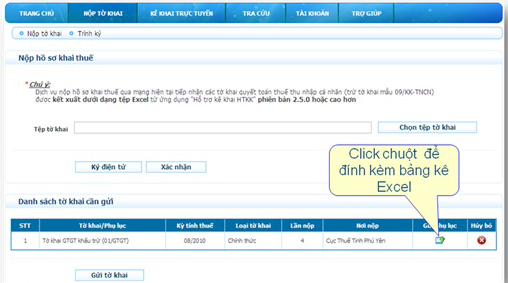
- NNT Click chuột vào nút trong cột “Gửi phụ lục” để đính kèm bảng kê Excel vào tờ khai:
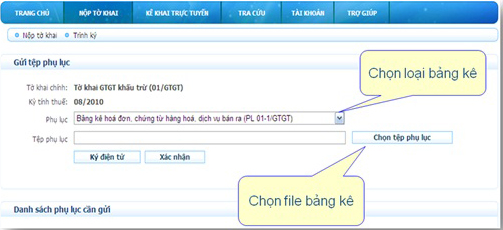
- NNT chọn loại phụ lục cần gửi, sau đó nhấn “Chọn tệp phụ lục”, sau khi chọn file phụ lục cần gửi, NNT nhấn nút “Ký điện tử”:
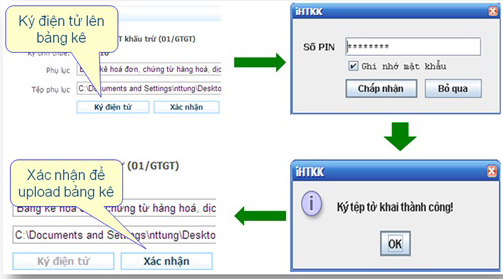
- NNT nhập số PIN để ký điện tử lên file phụ lục, sau đó nhấn “Xác nhận”:
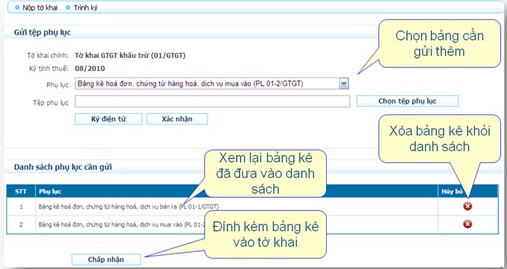
- Sau khi “Xác nhận” sẽ có danh sách các phụ lục cần gửi, NNT có thể chọn thêm phụ lục, xem phụ lục, xóa phụ lục.
- NNT nhấn nút “Chấp nhận” để đính kèm phụ lục vào file tờ khai chính:
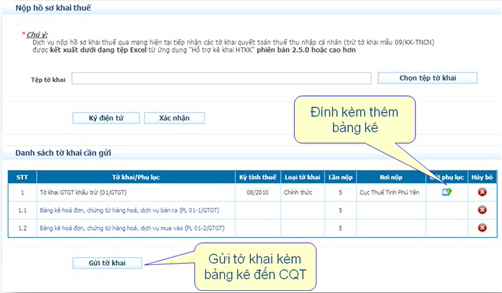
- NNT có thể đính kèm thêm bảng kê, xóa bảng kê, xem lại tờ khai hoặc bảng kê.
- NNT nhấn nút “Gửi tờ khai” để gửi tờ khai đã đính kèm bảng kê đến CQT.
- Sau khi NNT gửi thành công tờ khai và bảng kê đến CQT, NNT sẽ nhận được thông báo có chữ ký điện tử của TCT vào hòm thư điện tử của NNT.
e. Trình ký
- Chức năng sử dụng khi kế toán lập tờ khai, trình giám đốc. Giám đốc giữ chứng thư số, dùng chứng thư số ký điện tử lên tờ khai và gửi tờ khai.
♦ Kế toán trình ký tờ khai:
- vào chức năng “Nộp tờ khai\Trình ký”:
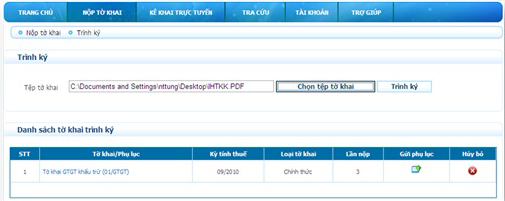
- Nhấn nút “Chọn tệp tờ khai” để chọn tờ khai cần trình ký, sau đó nhấn “Trình ký”.
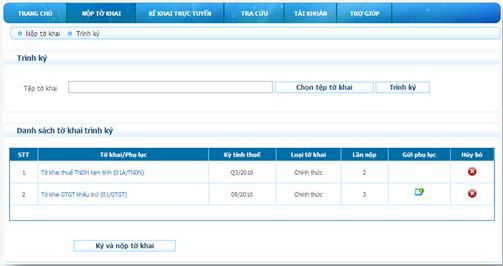
- Nhân viên kế toán tiếp tục trình ký các file tờ khai cần gửi.
♦ Ký và gửi các tờ khai cần trình ký
- Giám đốc vào chức năng “Nộp tờ khai\Trình ký”:
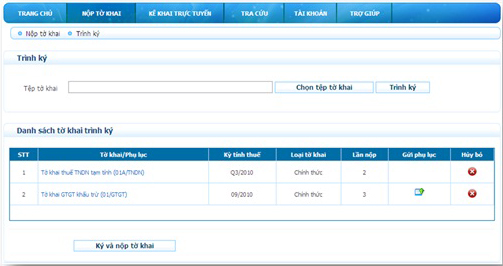
- Xuất hiện danh sách các tờ khai kế toán đã trình ký.
- Giám đốc Click chuột vào tên tờ khai, bảng kê để kiểm tra lại các tờ khai, bảng kê.
- Trường hợp thấy tờ khai, bảng kê không đúng, giám đốc nhấn nút để xóa tờ khai, bảng kê.
- Nếu thấy đồng ý với các tờ khai kế toán trình ký, giám đốc nhấn nút “Ký và nộp tờ khai” để ký điện tử và nộp tờ khai đến CQT:
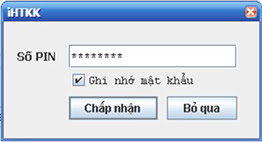
- Sau khi nhập số PIN, tất cả các tờ khai trong danh sách trình ký sẽ được ký điện tử và gửi đến CQT.
- Sau khi các tờ khai đã được gửi thành công đến CQT, NNT sẽ nhận được thông báo có chữ ký điện tử của TCT vào hòm thư điện tử của NNT.
Bước 4. Kê khai trực tuyến
- Các tờ khai được phép khai trực tuyến bao gồm:
- o Các tờ khai Báo cáo hóa đơn.
- o Các tờ khai Thuế nhà thầu nước ngoài.
- NNT đăng ký loại tờ khai cần kê khai.
- NNT vào chức năng “Kê khai trực tuyến” để tiến hành khai thuế trực tuyến:
- NNT chọn tên loại tờ khai, chọn loại tờ khai (chính thức, bổ sung), chọn kỳ kê khai, sau đó nhấn “Tiếp tục”.
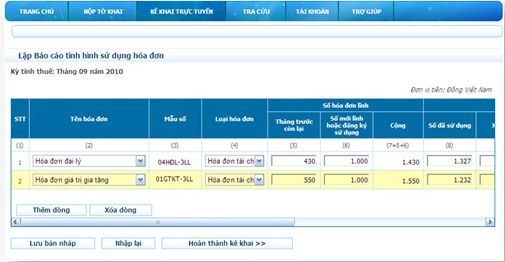
- NNT khai theo các chỉ tiêu trên tờ khai.
- Nhấn nút “Lưu bản nháp” để lưu lại bản nháp.
- Nhấn nút “Nhập lại” để xóa tất cả dữ liệu.
- Nhấn nút “Hoàn thành kê khai” để kết thúc việc khai thuế:
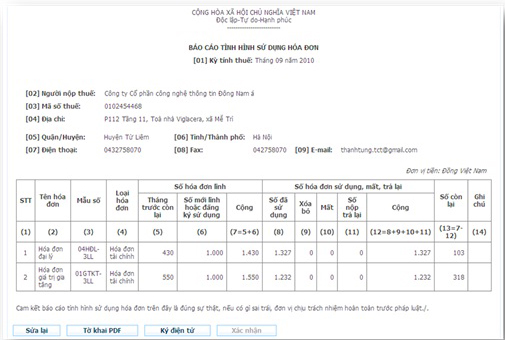
- Nhấn nút “Sửa lại” nếu muốn sửa lại tờ khai.
- Nhấn nút “Tờ khai PDF” nếu muốn lưu lại tờ khai trên máy tính của NNT.
- Nhấn nút “Ký điện tử” để ký điện tử lên tờ khai:
- Sau khi ký điện tử, nhấn nút “Xác nhận” để đưa tờ khai vào danh sách chờ gửi:
- Nhấn nút “Gửi tờ khai” để gửi tờ khai đến CQT:
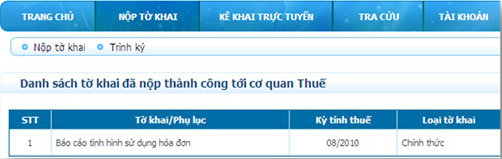
- Sau khi tờ khai được gửi thành công đến CQT, NNT sẽ nhận được thông báo xác nhận đã gửi tờ khai có chữ ký điện tử của TCT vào hòm thư điện tử của NNT.
Bước 5. Tra cứu
a. Tra cứu tờ khai
♦ Tra cứu tờ khai:
- NNT vào chức năng “Tra cứu\Tra cứu tờ khai”:
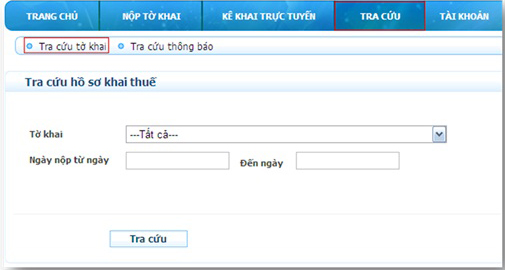
- NNT lựa chọn các điều kiện tra cứu, sau đó nhấn nút “Tra cứu”:
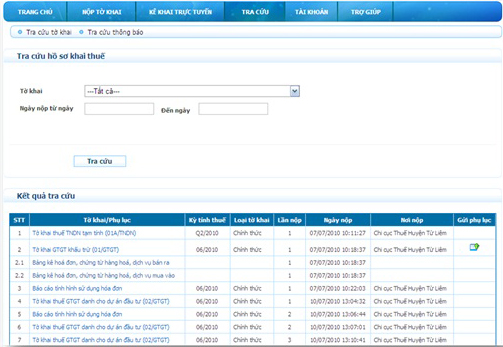
- NNT có thể Download tờ khai bằng cách Click chuột vào tên tờ khai.
Lưu ý: NNT có thể download tất cả các tờ khai đã gửi trừ tờ khai quyết toán thuế TNCN. trường hợp NNT muốn download tờ khai quyết toán thuế TNCN đã gửi, NNT liên hệ với CQT quản lý trực tiếp.
♦ Gửi thêm bảng kê sau khi tra cứu tờ khai:
- Áp dụng cho trường hợp NNT gửi thiếu bảng kê.
- NNT sẽ tra cứu lại tờ khai và đính kèm thêm bảng kê vào tờ khai.
- Sau khi NNT tra cứu tờ khai:
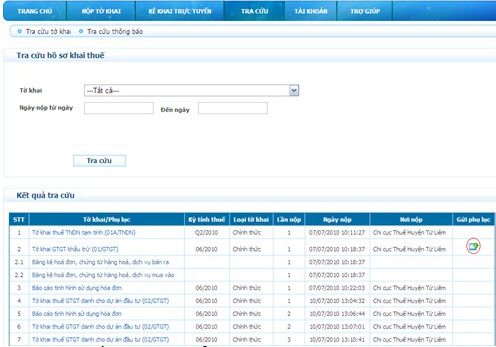
- NNT nhấn vào nút để đính kèm bảng kê vào tờ khai:
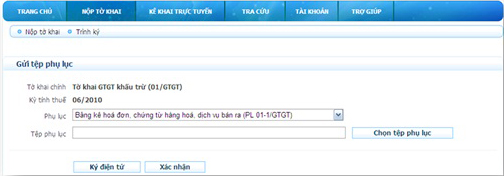
- NNT chọn loại phụ lục cần gửi, chọn tệp phụ lục, ký điện tử, sau đó nhấn nút xác nhận:
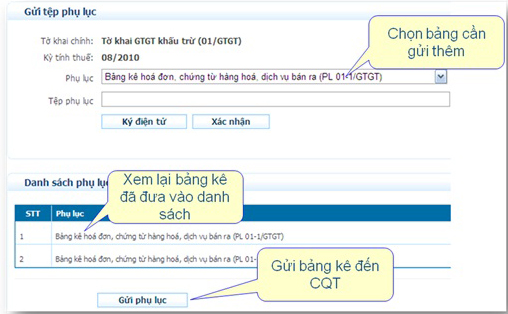
- Sau khi xác nhận tất cả các phụ lục cần gửi, NNT nhấn nút “Gửi phụ lục” để gửi các phụ lục đến CQT.
b. Tra cứu thông báo
- NNT vào chức năng “Tra cứu\Tra cứu thông báo”:
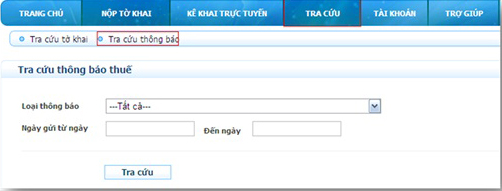
- NNT nhập các điều kiện tra cứu, sau đó nhấn nút “Tra cứu”:
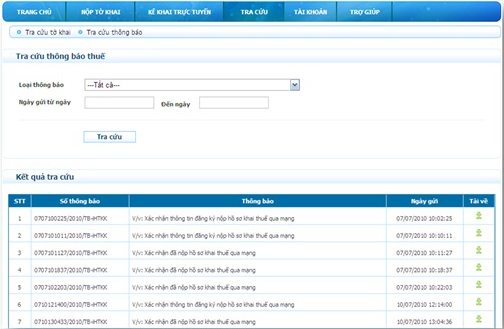
- NNT sẽ nhận được danh sách các thông báo phù hợp với điều kiện tra cứu.
- NNT nhấn nút trong cột “Tải về” để tải các thông báo có chữ ký của TCT.
- NNT được quyền tải tất cả các thông báo của TCT gửi cho NNT.
trang chủ chu ky so ca2







lưu về đọc từ từ thôi, nhìu quá ko nhớ nổi!
ReplyDeleteHãy tìm hiểu dự án Vinhomes Tân Cảng tại web của mình
Bán căn hộ Central Park | Ban can ho Central Park
Xem thông tin Căn hộ giá rẻ quận 8 tại website Bán căn hộ giá rẻ quận 8 | Ban can ho gia re quan 8
ReplyDelete